Google Maps Android API v2 を利用するための API キーの取得方法
Google Maps Android API v2 を利用するためには、「API キー」を取得する必要があります。
この資料では開発作業用の "Debug certificate" を利用して、API キーを取得する方法をしめします。
Google Maps Android API v2 のための API キー取得
Google Maps Android API v2 を利用するためには、以前の MapView の利用方法と少し手順が違います。
以前のと同じ API キーは使えないので、新しく API キーを取得する必要があります。
まず、デバッグサーティフィケートのフィンガープリントを確認します。
Windows で Eclipse を使っていると、ホームディレクトリ (例えばあなたのアカウントが ichiro なら、C:\Users\ichiro) の下に .android ディレクトリが作成され、その中に debug.keystore というファイルが出来ているはずです。
これがデバッグサーティフィケートで、これの情報を keytool コマンドを利用して取得します。keytool は Java に付属しています。 (例えば Java 7 のインストールディレクトリが C:\Program Files\Java\jre7 なら、C:\Program Files\Java\jre7\bin に keytool.exe があるはずです)
コマンドプロンプトから keytool を利用して、debug.keystore の情報を引き出します。コマンドは次の通り。
具体例として、私の環境では例えば次のようになりました。
この結果出力の中の SHA1 が今回利用する情報です。
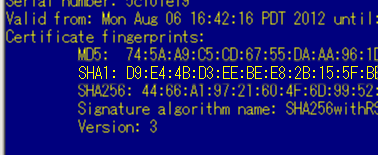
Google API コンソールでキーの生成
次に Google API コンソールに行きます。
そこで左側のプロジェクトドロップダウンから New を選んでプロジェクトを作成します。
まだひとつもプロジェクトを作っていない場合は、次のような画面になるの "Create Project" をクリックして、 プロジェクトを作成します。
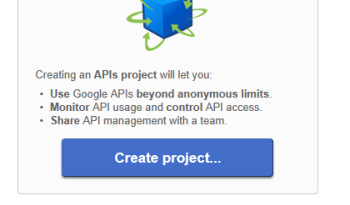
ここでは "MapView v2 Test" というプロジェクト名にしました。
"Services" から "Google Maps Android API v2" を探し、デフォルトで "OFF" になっているので、これを "ON" にします。
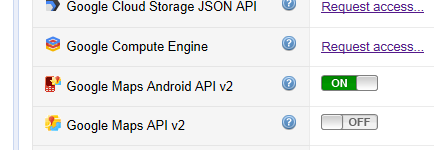
次に "API Access" から "Create new Android key..." をクリックして、先ほど keytool を使って取得した SHA1 値に セミコロンに続けてパッケージ名を入力します (この記事では後ほど com.example.mapviewv2test1 という名前でパッケージを定義しますので、その名前にしておきます)。
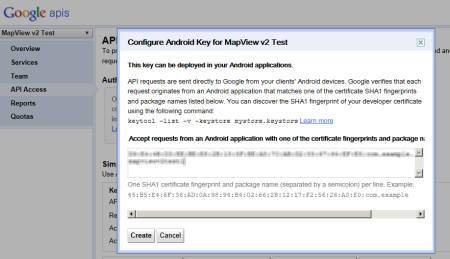
この結果、API キーが生成されます。
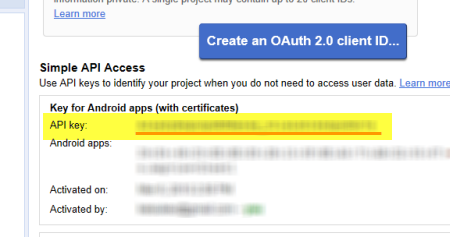
こうして手順を書くと面倒くさそうですが、慣れれば簡単です。